如何打开电脑剪切板 Win11剪切板功能如何开启
更新时间:2024-08-05 16:57:04作者:yang
在使用电脑时,剪切板是一个非常重要的工具,它能够帮助我们轻松复制和粘贴文本、图片等内容,而在最新的操作系统Win11中,剪切板功能得到了进一步的优化和升级,让用户能够更加方便快捷地使用。如何打开Win11的剪切板功能呢?接下来就让我们一起来了解一下吧。
具体方法:
1.打开开始菜单,点击所有应用。
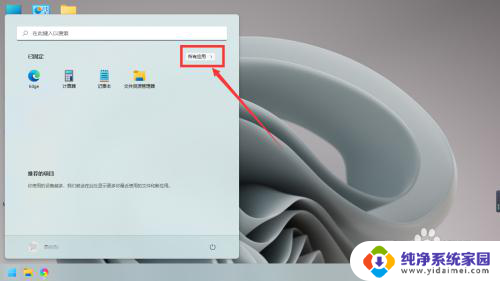
2.找到设置,点击进入。
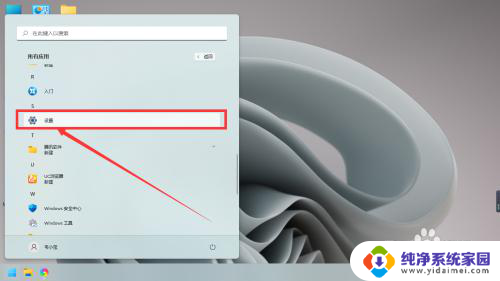
3.点击左边的系统。
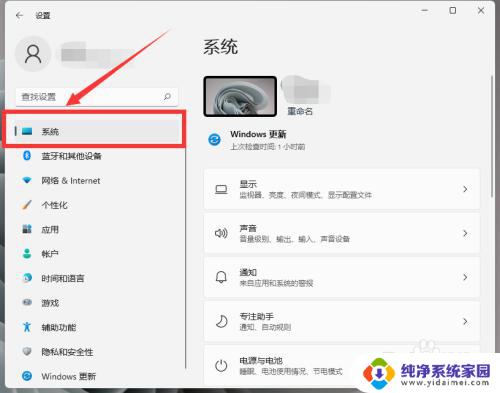
4.鼠标向下滑动,找到剪切板。
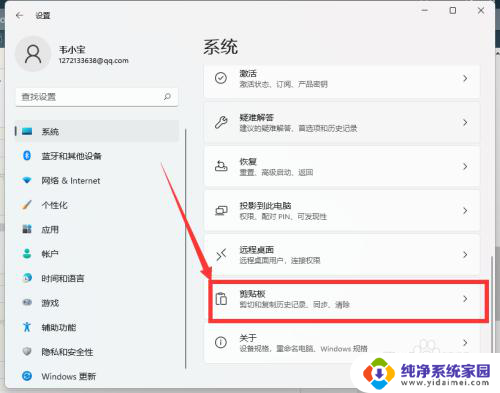
5.点击开启剪切板功能即可。
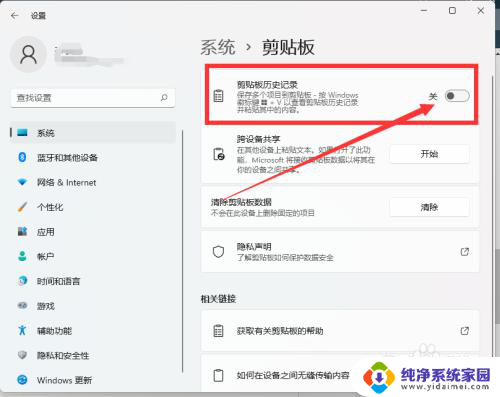
以上就是如何打开电脑剪贴板的全部内容,有出现这种现象的朋友不妨根据我的方法来解决吧,希望能对大家有所帮助。
如何打开电脑剪切板 Win11剪切板功能如何开启相关教程
- 怎么打开电脑剪切板 Win11剪切板功能如何开启
- win11电脑剪切板在哪里 win11电脑剪贴板在哪里设置
- win11设置切换面板程序和功能 笔记本怎么开启分屏模式
- win11剪切快捷键 win11系统复制剪切粘贴的步骤
- win11音频增强功能要开启吗 如何在电脑上开启音频增强功能
- windows11怎么打开打开或关闭windows功能 WIN11系统如何启用Windows功能
- win11剪切快捷键ctrl加什么 Win11快速截图的方法有哪些
- win11访问samba服务器的共享文件夹 win11电脑如何开启SMB/CIFS功能
- win11开机登录前切换账户 Win11系统如何快速切换用户
- win11启用网络发现在哪里 Win11如何打开网络发现功能
- win11如何关闭协议版本6 ( tcp/ipv6 ) IPv6如何关闭
- win11实时防护自动开启 Win11实时保护老是自动开启的处理方式
- win11如何设置网页为默认主页 电脑浏览器主页设置教程
- win11一个屏幕分四个屏幕怎么办 笔记本如何分屏设置
- win11删除本地账户登录密码 Windows11删除账户密码步骤
- win11任务栏上图标大小 win11任务栏图标大小调整方法